맥북 중고거래 체크리스트( 중고거래 팁)
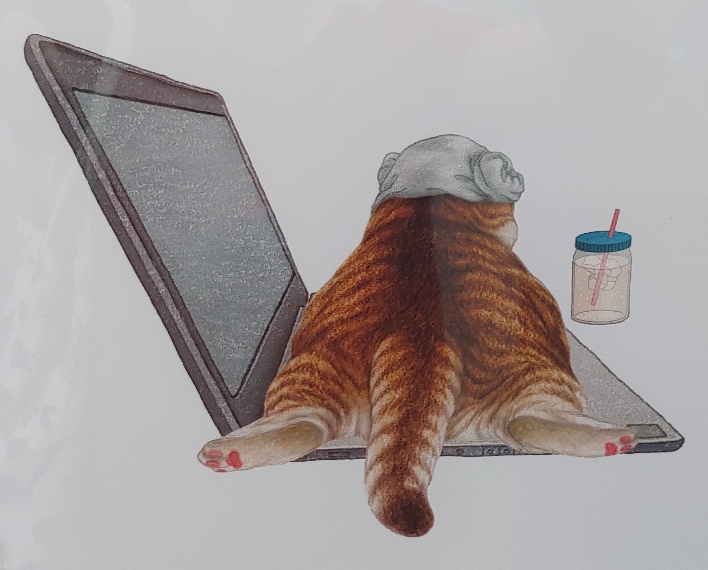
맥북 배터리충전알람 앱
https://apps.apple.com/us/app/battery-charge-sound-alarm/id6450181203
Battery Charge Sound Alarm
[FEATURE] – Battery Overheating alarm – Low battery alarm – Battery charge complete alarm – Supports 14 alarm sound – Control volume of alarms – Battery information – E-Mail Support – Lifetime License If the charging alarm level is set to 80%, the alar
apps.apple.com
?중고거래 팁 ?
1. 가능하면 무.조.건. 직거래로 진행합니다. 구매자 입장에서도 직접 보고 안심하고 구매할 수 있고, 추후 분쟁이나 사기 문제도 방지하는 확실한 해결책입니다. 다른 건 몰라도 이건 기본입니다.
2. 직거래 정하고 근처 “인터넷 가능한” 환경에서 테스트합니다. 이 목록 그대로 따라하면 약 20-30분정도 걸리니, 충분히 여유를 가지고 하시기 바랍니다.
(저는 거래하기 전 채팅으로 미리 양해를 구했고, 괜찮다고 하시는 분에게 커피 한잔 사드리고 거래 진행했습니다)
⭐️ 중고 체크리스트 ⭐️
1. 기본 정보 확인
✅ 사양 확인 (cpu, 램, 저장공간, 색상 등등 일치여부 확인)
✅ 시리얼 넘버 조회 (보증기간, 에케플 등 확인 -> https://checkcoverage.apple.com/kr/ko/)
서비스 및 지원 적용 범위 확인하기 – Apple 지원
보증 확인하기 로그인 로그인해야 하는 이유 서비스 및 지원 적용 범위 확인하기 추가 AppleCare 보증을 구입하기 위해 Apple 보증 상태 및 적합성을 확인해 주십시오. 일련 번호 입력하기 일련 번호를 찾는 방법 (새 윈도우에서 열림) 코드를 입력하십시오 코드 새로 고치기 시각 장애 계속
checkcoverage.apple.com
2. 외관
✅ 맥북 흔들어서 소리 나는지 확인
✅ 외관 기스, 찍힘 확인 (찍힘의 경우 떨어뜨린 적이 있다는 의미이며, 당장 멀쩡해보여도 나중에 서서히 고장날 수도 있습니다)
✅ 나사 마모 확인 (많이 간과하지만 가장 중요한 부분, 맥북 분해를 했다는 의미이므로 보증기간 내라도 무상수리가 불가능합니다!)
✅ 액정 기스 및 얼룩 확인
✅ 맥북 수평 확인
✅ 틈새 쪽 유격 확인
✅ 액정 테두리 고무 마모 확인 (고무가 녹아 그을음이 묻어나옵니다)
✅ 맥세이프, 충전기 마감 확인
3. 단자 점검 (이어폰과 usb 미리 준비해가면 수월)
✅ 맥세이프 충전기 확인
✅ C타입 포트 정상충전 확인
✅ 유선이어폰 인식 확인
✅ 모든 포트에 usb 꽂아보고, 인식 및 파일 전송 잘 되는지 확인
✅ 포트 제대로 들어가는지 확인
4. 부팅 – 인텔맥과 애플 실리콘(M1, M2)가 약간 다릅니다.
✅ 애플 진단 돌려보기 (ADB000이어야 정상)
– 인텔맥 : 부팅 직후 D키 길게 누르기
– 실리콘 : 전원 끄고 전원키 7초 이상 눌러 부팅 시동옵션 들어가기, 이후 진단 모드 진입까지 command + D 길게 누르기
✅ 펌웨어 암호 해제 확인 (인텔맥 only)
– 부팅 직후 command + R 길게 누르기, 이후 복구모드로 정상 진입되는지 확인
5. 무선연결
✅ 와이파이 작동 여부, 신호 세기 확인
✅ 블루투스 작동 여부, 끊김 여부 확인
✅ 아이클라우드 로그인 이루 에어드랍 기능 테스트
6. 배터리 (command + space -> 시스템 정보 -> 전원)
✅ 사이클 수 확인
✅ 성능 최대치 확인 (실리콘 only)
✅ 최대충전용량 같이 확인 (인텔맥, 가끔 충전만 계속 시키고 방전 안시킨 경우 사이클 수는 적지만 배터리 성능은 더 안좋은 경우도 있습니다.)
7. 디스플레이 (monitor.co.kr)
✅ 조도센서 확인 (핸드폰 플래시를 웹캠 쪽에 비춰서 화면 밝기 조절되는지 확인)
✅ 웹캠 작동 (Photo Booth 앱으로 확인 가능)
✅ 데드픽셀 확인
✅ 빛샘 확인
✅ 액정 전체 색감 균일한지 확인
✅ 스테인게이트, 플렉스게이트 확인 (하단 설명 참고)
8. 키보드 / 트랙패드 (keyboardchecker.com)
✅ 터치id 정상작동 확인
✅ 키보드 백라이트 여부 확인 (어두운 조명일때 키보드가 빛나는지 확인)
✅ 트랙패드 전영역 모두 정상 인식하는지 확인
✅ 포스터치, 멀티터치 전영역 인식하는지 확인
✅ 키보드 모든 키 쳐보기 (제대로 입력되는지, 누를때 키감이 이상한지, 중복입력 없는지 제대로 확인. 너무 뻑뻑하게 눌린다면 침수 가능성 있음)
9. 스피커
✅ 양쪽 스피커/마이크 작동 여부 확인
✅ 스피커 음량 높여가면서 음질 확인 (스피커 음략 키울때 찢어지는 소리 날수도 있으므로 확인 필요)
10. 애플계정 관련 (2018 이후 T2 맥에서 특히 주의, 락 걸리면 기기 아예 사용 불가능)
✅ 맥북 활성화잠금 여부 확인
✅ 판매자 애플ID에서 나의 찾기 해제됐는지 확인
(T2 or 실리콘 맥이고 맥os 몬터레이 이상이면 설정 – 모든 콘텐츠 및 설정 지우기 실행하면 자동으로 해제 가능)
11. 수리여부 확인
✅ 구입일자, 출처 확인
✅ 사설/공식 수리 이력 확인
✅ 애케플 적용 제품의 경우 고객센터 연락하여 양도 필요 (많은 분들이 모르지만, 1회에 한하여 구입증명 제출 시 구매자 명의로 양도 가능합니다.)
———-
+ 기종 별 추가 확인 사항
1. 외장그래픽 냉납이슈
⚠️ 맥북프로 2010~2011 15/17인치
❗️ 구입하자마자 외장그래픽 비활성화 패치 추천
2. 하드디스크 케이블 이슈
⚠️ 맥북프로 2012 논레티나 13인치
️❗️ 프레임과 케이블 마찰로 인한 손상으로 쓰기 속도가 현저히 느려지다가 부팅불능 발생
3. 스테인게이트 이슈
⚠️ 맥북프로 2012 레티나, 맥북프로 2013~
❗️ 디스플레이 코팅이 벗겨져서 얼룩져보이는 문제
4. 버터플라이 키보드 이슈
⚠️ 맥북 2015~2017, 맥북에어 2018~2019, 맥북프로 2016~2018 전체, 2019 13/15인치 (16인치 해당없음)
❗️ 키보드 자체 결함으로 인해 먹통 or 중복입력 등의 오류 발생, 수리여부 반드시 확인하고 기간 내 키보드 무상교체 문의
5. 플렉스게이트 이슈
⚠️ 맥북프로 2016~2017, 2018 일부 모델
❗️ 디스플레이가 무대조명처럼 하단이 불균일하게 보이거나 먹통이 되는 현상
❗️ 2016 13인치 모델 기간 내 무상수리 가능
6. CPU 결함
⚠️ 맥북프로 2019 16인치 일부 모델
❗️ command + R로 부팅하여 복구모드 제대로 뜨는지 확인
출처: 맥쓰사(https://cafe.naver.com/inmacbook/2559831)



